Nem og hurtig Android Root-guide

Efter at have rootet din Android-telefon har du fuld systemadgang og kan køre mange typer apps, der kræver root-adgang.
Er det ikke irriterende, når visse apps overtager din telefons lysstyrkeindstillinger og ændrer lysstyrkeniveauet på egen hånd?
Mange brugere klagede over, at Netflix nogle gange skruer op for lysstyrkeniveauet på HDR Android-enheder. Det er slet ikke behageligt, især når du ser Netflix med lyset slukket.
Den måske mest frustrerende del er, at nogle gange kan du ikke engang bruge skyderen til manuelt at justere lysstyrkeniveauet. Indrømmet, sådan en uventet app-adfærd føles virkelig invasiv.
Hvorfor ændres lysstyrkeniveauet af sig selv på Android?
For at tilsidesætte dine Android-lysstyrkeindstillinger skal apps have tilladelse til at ændre de eksisterende systemindstillinger. Det gør de normalt via en speciel API, som du accepterer, når du installerer appen. For eksempel øger API'en ofte skærmens lysstyrkeniveau til det maksimale for at gøre stregkode- og QR-kodelæsning lettere.
Så hvis lysstyrkeniveauet kun stiger, når du viser en stregkode eller QR-kode til scanning, er der ikke noget galt med din Android-enhed.
Smart Stay-funktionen forhindrer skærmen i at dæmpe eller slukke, så længe frontkameraet registrerer, at du kigger på skærmen.
Smart Stay kan nogle gange fejlagtigt registrere, at dine øjne bevæger sig og ændre lysstyrkeniveauet. Gå til Indstillinger → Skærm → Smart Stay, og deaktiver denne funktion. Kontroller, om lysstyrkeniveauet stadig ændrer sig af sig selv.
Med det mener vi automatisk lysstyrke, adaptiv lysstyrke, strømbesparende tilstand, blåt lys og natlys.
Hvis automatisk lysstyrke eller Adaptiv lysstyrke (Samsung) er aktiveret, vil din skærm automatisk dæmpe eller lysere afhængigt af de omgivende lysforhold.
Det er værd at nævne, at du rent faktisk skal træne funktionen Adaptive Brightness på Samsung-enheder. Denne AI-drevne funktion lærer, hvilke lysstyrkeniveauer du foretrækker over tid. Derefter foretager den automatisk justeringerne baseret på de mønstre, den identificerede.
Adaptiv lysstyrke er dog muligvis ikke kompatibel med visse apps. Det kan forårsage forskellige lysstyrkerelaterede fejl.
For at deaktivere Adaptiv lysstyrke på en Samsung-enhed skal du gå til Indstillinger → Skærm . Slå derefter Adaptiv lysstyrke fra .
Hvis du vil deaktivere automatisk lysstyrkejustering på Android-telefoner, skal du gå til Indstillinger → Skærm og lysstyrke og slå indstillingen Automatisk fra .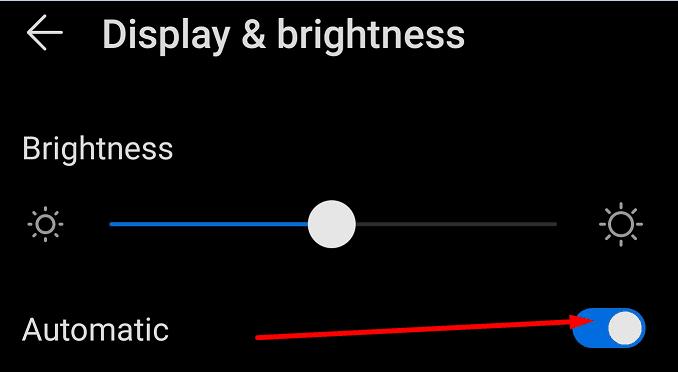
På samme måde vil strømsparetilstanden automatisk sænke lysstyrkeniveauet, når dit batteri når en vis procentdel.
For at deaktivere strømsparetilstand skal du gå til Indstillinger → Batteri . Stryg derefter knappen Strømsparetilstand til venstre for at deaktivere funktionen.
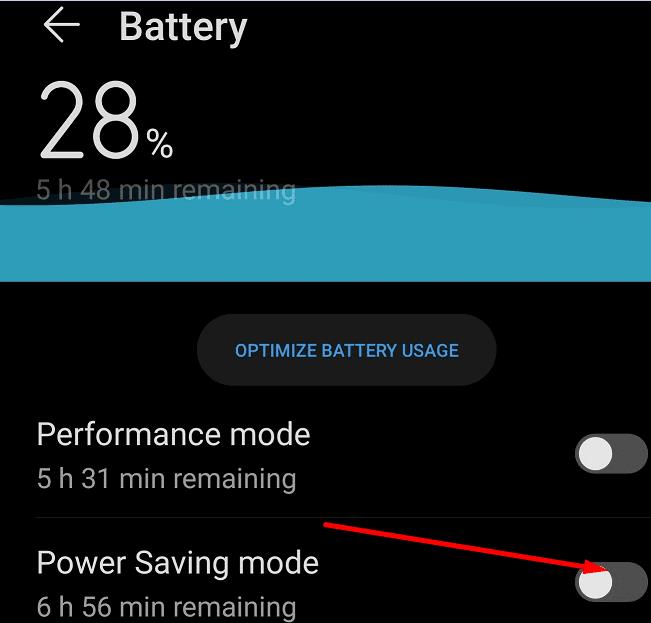
Hvis du også har aktiveret Øjenkomfort, Blåt lys eller Natlys, skal du gå til Indstillinger → Skærm og slå disse indstillinger fra. Tjek, om problemet fortsætter.
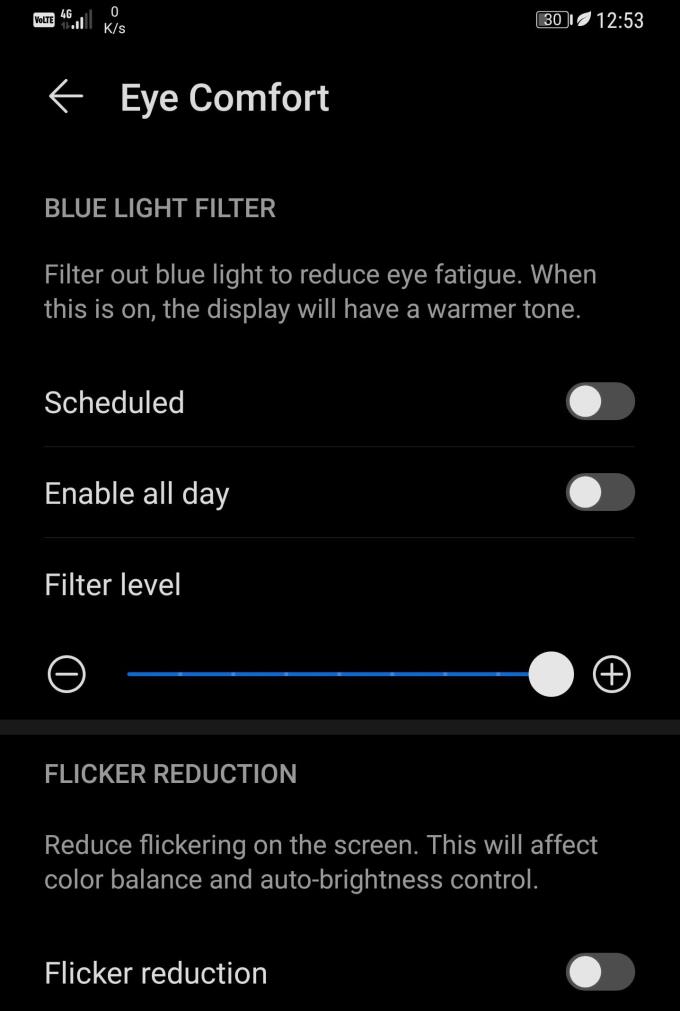
Hvis du ejer en Samsung-enhed, skal du slukke for Video Enhancer og kontrollere, om dette løste lysstyrkeproblemet.
Video Enhancer gør skærmen lysere for at forbedre din seeroplevelse, når du ser YouTube-videoer eller streamer Netflix. Gå til Indstillinger → Skærm, og sluk den.
Hvis dine apps forhindrer dig i at justere lysstyrkeindstillingerne manuelt, skal du lukke alle de apps, der kører i baggrunden.
Hvis du ikke kan justere lysstyrkeniveauet ved hjælp af skyderen, skal du bruge appens indbyggede lysstyrkeværktøj.
For eksempel har Netflix sit eget lysstyrkeværktøj. For at bruge det skal du blot trykke på din skærm og trække i solikonet for at justere lysstyrkeniveauet.
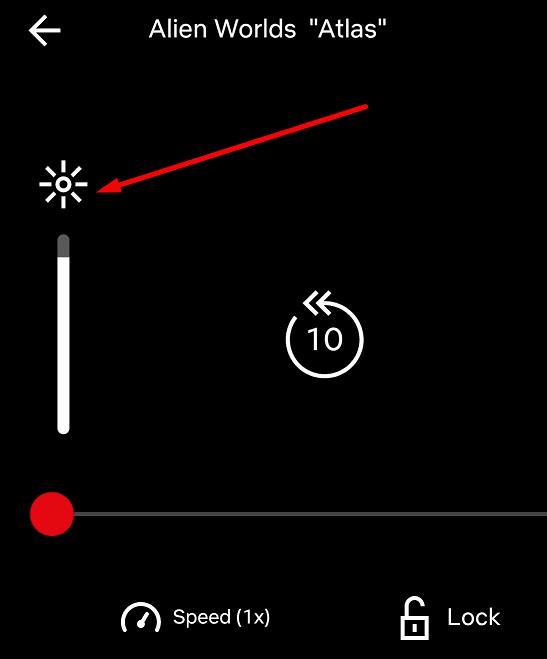
Uønsket filer og systemcachen kan udløse mange typer fejl, herunder lysstyrke-relaterede problemer.
Gå til Indstillinger → Lager og tryk på knappen Ryd op for at fjerne uønskede filer og rydde systemcachen.
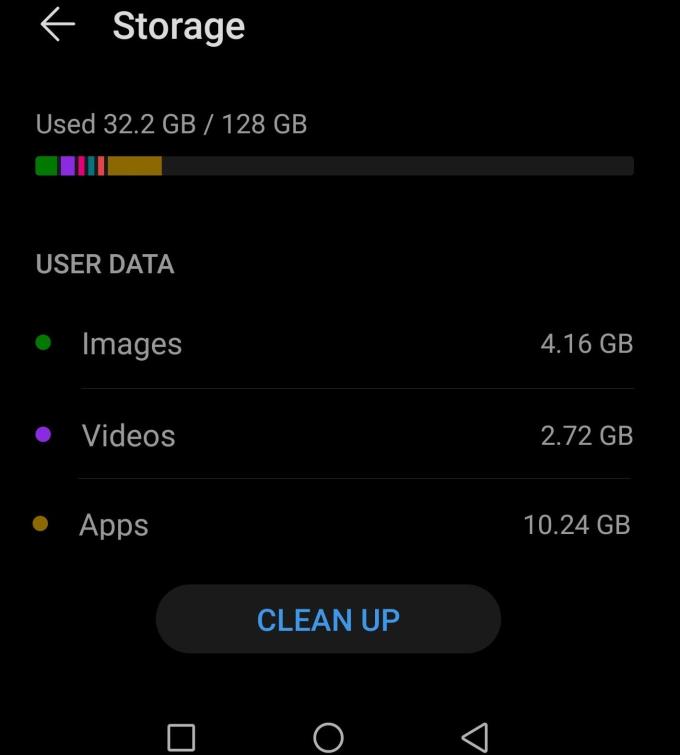
Genstart derefter din telefon og kontroller, om dine apps stadig kontrollerer lysstyrkeindstillingerne.
Efter at have rootet din Android-telefon har du fuld systemadgang og kan køre mange typer apps, der kræver root-adgang.
Knapperne på din Android-telefon er ikke kun til at justere lydstyrken eller vække skærmen. Med et par enkle justeringer kan de blive genveje til at tage et hurtigt billede, springe sange over, starte apps eller endda aktivere nødfunktioner.
Hvis du har glemt din bærbare computer på arbejdet, og du har en vigtig rapport, du skal sende til din chef, hvad skal du så gøre? Brug din smartphone. Endnu mere sofistikeret, forvandl din telefon til en computer for at multitaske lettere.
Android 16 har låseskærmswidgets, så du kan ændre låseskærmen, som du vil, hvilket gør låseskærmen meget mere nyttig.
Android Picture-in-Picture-tilstand hjælper dig med at formindske videoen og se den i billede-i-billede-tilstand, hvor du ser videoen i en anden brugerflade, så du kan lave andre ting.
Det bliver nemt at redigere videoer på Android takket være de bedste videoredigeringsapps og -software, som vi nævner i denne artikel. Sørg for, at du har smukke, magiske og stilfulde billeder, som du kan dele med venner på Facebook eller Instagram.
Android Debug Bridge (ADB) er et kraftfuldt og alsidigt værktøj, der giver dig mulighed for at gøre mange ting, f.eks. finde logfiler, installere og afinstallere apps, overføre filer, roote og flashe brugerdefinerede ROM'er og oprette sikkerhedskopier af enheden.
Med automatiske klik-applikationer behøver du ikke at gøre meget, når du spiller spil, bruger applikationer eller bruger opgaver, der er tilgængelige på enheden.
Selvom der ikke findes nogen magisk løsning, kan små ændringer i, hvordan du oplader, bruger og opbevarer din enhed, gøre en stor forskel i at bremse batterislid.
Den telefon, som mange elsker lige nu, er OnePlus 13, fordi den udover overlegen hardware også besidder en funktion, der har eksisteret i årtier: den infrarøde sensor (IR Blaster).
Google Play er praktisk, sikkert og fungerer godt for de fleste. Men der findes en hel verden af alternative appbutikker derude – nogle der tilbyder åbenhed, nogle der prioriterer privatliv, og nogle der bare er en sjov forandring.
TWRP giver brugerne mulighed for at gemme, installere, sikkerhedskopiere og gendanne firmware på deres enheder uden at bekymre sig om at påvirke enhedens tilstand, når de rooter, flasher eller installerer ny firmware på Android-enheder.
Hvis du tror, du kender din Galaxy-enhed godt, vil Good Lock vise dig, hvor meget mere den kan.
De fleste af os behandler vores smartphones opladningsport, som om dens eneste opgave er at holde batteriet i live. Men den lille port er meget kraftigere, end den giver den æren for.
Hvis du er træt af generiske tips, der aldrig virker, er her nogle, der stille og roligt har transformeret den måde, du tager billeder på.
De fleste børn foretrækker at lege frem for at studere. Disse mobilspil, der både er lærerige og underholdende, vil dog appellere til yngre børn.
Tjek Digital Wellbeing på din Samsung-telefon for at se, hvor meget tid du bruger på din telefon i løbet af dagen!
Falske opkaldsapplikationer hjælper dig med at oprette opkald fra din egen telefon for at undgå akavede og uønskede situationer.
Hvis du virkelig vil beskytte din telefon, er det tid til at begynde at låse din telefon for at forhindre tyveri samt beskytte den mod hacks og svindel.
USB-porten på din Samsung-telefon er til mere end blot opladning. Fra at forvandle din telefon til en stationær computer til at strømforsyne andre enheder, vil disse mindre kendte apps ændre den måde, du bruger din enhed på.
Efter at have rootet din Android-telefon har du fuld systemadgang og kan køre mange typer apps, der kræver root-adgang.
Knapperne på din Android-telefon er ikke kun til at justere lydstyrken eller vække skærmen. Med et par enkle justeringer kan de blive genveje til at tage et hurtigt billede, springe sange over, starte apps eller endda aktivere nødfunktioner.
Hvis du har glemt din bærbare computer på arbejdet, og du har en vigtig rapport, du skal sende til din chef, hvad skal du så gøre? Brug din smartphone. Endnu mere sofistikeret, forvandl din telefon til en computer for at multitaske lettere.
Android 16 har låseskærmswidgets, så du kan ændre låseskærmen, som du vil, hvilket gør låseskærmen meget mere nyttig.
Android Picture-in-Picture-tilstand hjælper dig med at formindske videoen og se den i billede-i-billede-tilstand, hvor du ser videoen i en anden brugerflade, så du kan lave andre ting.
Det bliver nemt at redigere videoer på Android takket være de bedste videoredigeringsapps og -software, som vi nævner i denne artikel. Sørg for, at du har smukke, magiske og stilfulde billeder, som du kan dele med venner på Facebook eller Instagram.
Android Debug Bridge (ADB) er et kraftfuldt og alsidigt værktøj, der giver dig mulighed for at gøre mange ting, f.eks. finde logfiler, installere og afinstallere apps, overføre filer, roote og flashe brugerdefinerede ROM'er og oprette sikkerhedskopier af enheden.
Med automatiske klik-applikationer behøver du ikke at gøre meget, når du spiller spil, bruger applikationer eller bruger opgaver, der er tilgængelige på enheden.
Selvom der ikke findes nogen magisk løsning, kan små ændringer i, hvordan du oplader, bruger og opbevarer din enhed, gøre en stor forskel i at bremse batterislid.
Den telefon, som mange elsker lige nu, er OnePlus 13, fordi den udover overlegen hardware også besidder en funktion, der har eksisteret i årtier: den infrarøde sensor (IR Blaster).
















